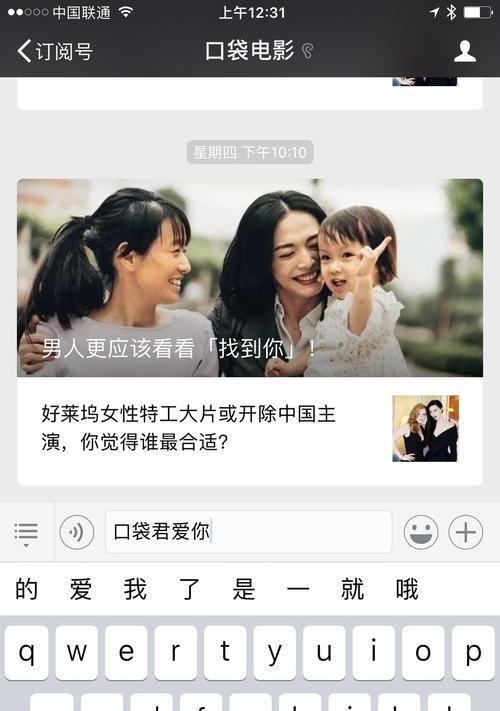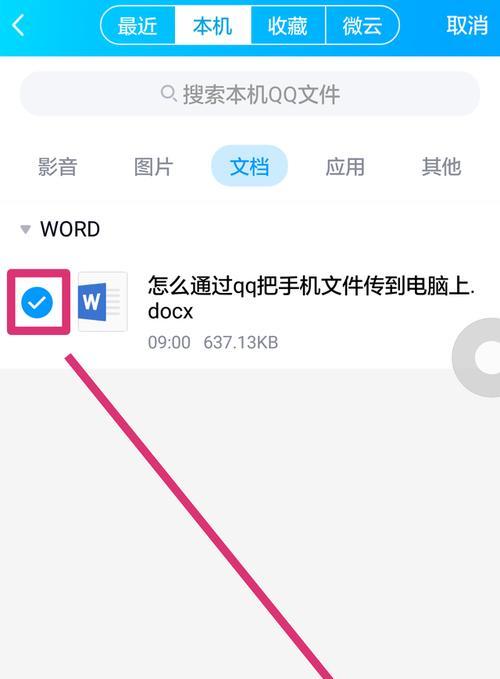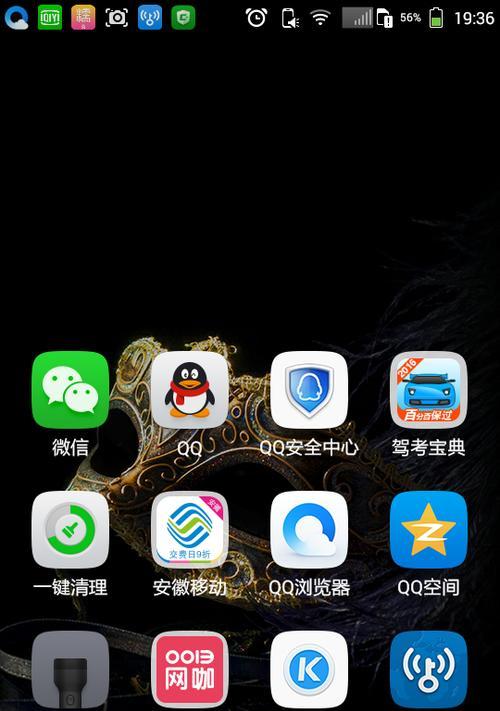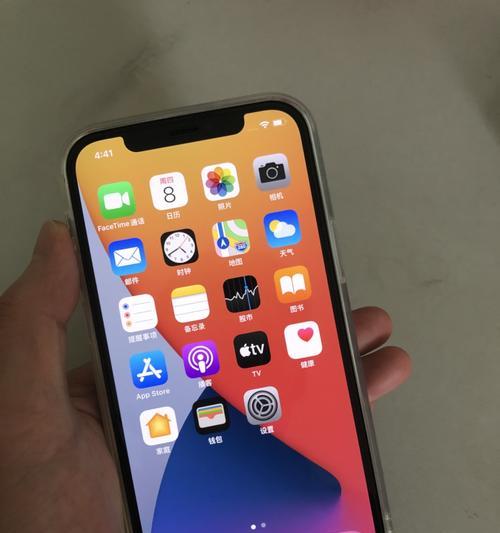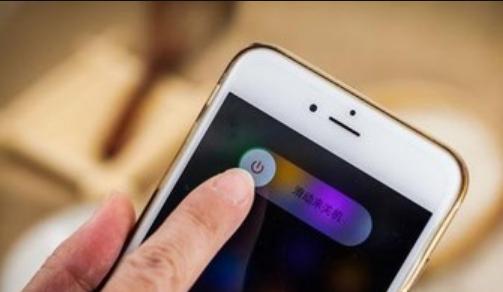小米机顶盒网络设置更换步骤是什么?
- 家电技巧
- 2025-04-11
- 9
在这个数字化时代,家庭娱乐体验越来越依赖于高速、稳定的网络连接。小米机顶盒作为一款广受欢迎的智能播放设备,其网络设置的便捷性对于用户体验至关重要。本文将详细介绍小米机顶盒网络设置的更换步骤,帮助用户轻松完成网络设置,享受流畅的观影体验。
小米机顶盒网络设置的重要性
在开始介绍更换步骤之前,我们首先需要了解为什么小米机顶盒的网络设置这么重要。网络设置不仅关系到设备能否正常上网,还直接决定了观看高清视频时的流畅度和稳定性。只有正确设置了网络,小米机顶盒才能充分发挥其功能,为用户带来丰富多彩的娱乐内容。
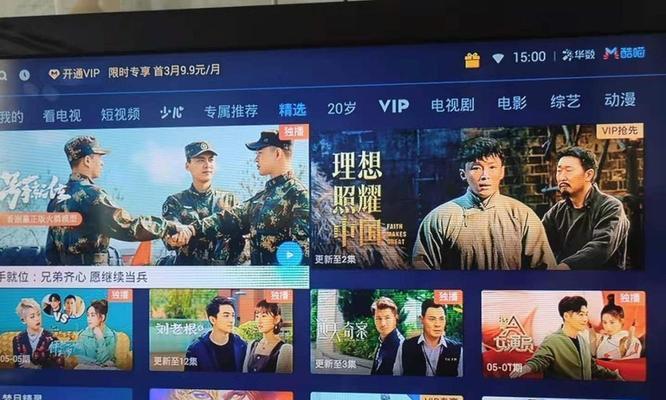
准备工作
在开始设置网络之前,确保你的小米机顶盒已经通电,并且与电视机连接好。同时,确保你的无线网络或有线网络已经正常工作,并记下你无线网络的SSID(即网络名称)和密码。
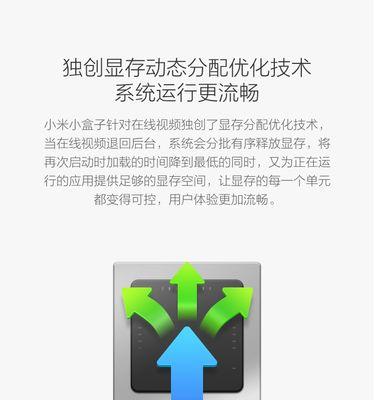
小米机顶盒网络设置更换步骤
1.进入网络设置界面
使用小米机顶盒的遥控器,进入主界面。在主界面上找到“设置”图标并点击,进入设置菜单。接着选择“网络设置”选项,进入网络配置界面。
2.选择网络类型
在“网络设置”菜单下,你会看到有“无线网络”和“有线网络”两种选项。根据你的实际连接情况选择相应的网络类型。如果你是通过Wi-Fi连接网络,请选择“无线网络”,如果是通过网线连接,则选择“有线网络”。
3.连接无线网络
如果你选择了“无线网络”,小米机顶盒会自动搜索可用的无线网络信号。在列表中找到你的无线网络(SSID),点击选择,并输入正确的Wi-Fi密码。然后点击“连接”,等待系统自动连接到无线网络。
4.连接有线网络
如果你选择了“有线网络”,则需要将机顶盒的网线接口与路由器的LAN口用网线连接起来。连接完成后,回到网络设置界面,系统会自动检测到有线连接并尝试连接。若系统提示需要进一步设置,请按照提示完成网络的IP地址等配置。
5.网络测试
无论是选择无线还是有线网络,连接成功后,机顶盒都会自动进行网络测试。确保网络状态显示为“已连接”,并且延迟较低,这样可以保证在观看视频时不会出现卡顿的情况。
6.完成设置
网络连接测试无误后,网络设置便大功告成。此时,你就可以通过小米机顶盒享受网络视频、在线游戏等丰富的娱乐体验了。
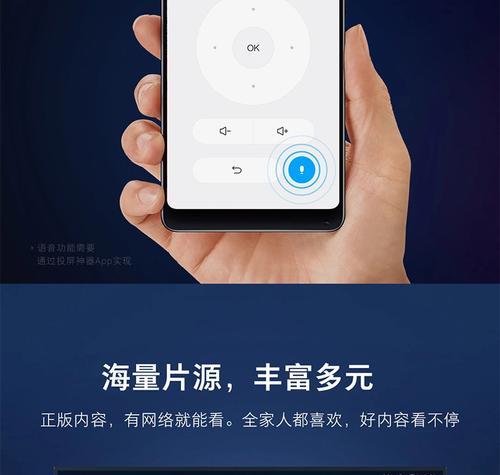
常见问题及解决方法
问题一:无法搜索到无线网络
解决方法:请确保无线路由器已开启并正常工作。同时检查机顶盒与路由器的距离是否过远,导致信号弱。如果距离不是问题,尝试重启路由器和机顶盒。
问题二:输入密码错误
解决方法:仔细检查你输入的Wi-Fi密码是否正确,注意区分大小写和特殊字符。如果多次尝试仍然错误,请重新输入密码并确认。
问题三:网络连接不稳定
解决方法:检查路由器是否有其他设备正在大量下载,或者是否有信号干扰。尝试更换信道,或靠近路由器进行连接。
结语
网络设置是确保小米机顶盒正常使用的基础。通过上述步骤,即便是网络设置新手也能轻松完成配置。如果在设置过程中遇到任何问题,不妨参考本文提供的常见问题解决方法,相信你很快就能享受到小米机顶盒带来的精彩家庭影院体验。
版权声明:本文内容由互联网用户自发贡献,该文观点仅代表作者本人。本站仅提供信息存储空间服务,不拥有所有权,不承担相关法律责任。如发现本站有涉嫌抄袭侵权/违法违规的内容, 请发送邮件至 3561739510@qq.com 举报,一经查实,本站将立刻删除。!
本文链接:https://www.zhenyan.net/article-8538-1.html